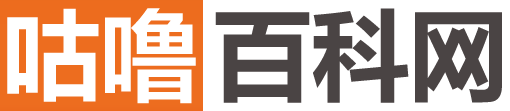查看信息时,发现经常有网友会问手提电脑开机后不显示桌面图标怎么办,下面我就带大家一起来看看吧。
平时在使用电脑的时候,在开机之后,有时候桌面图标没有显示出来,很多朋友是不懂如何解决的,那手提电脑开机后不显示桌面图标怎么办?
1、将鼠标放在任务栏空白的地方,然后鼠标右击,在出现的菜单中点击启动任务管理器。
2、或者是按下键盘的ctrl+esc+shift组合键,来启动任务管理器。
3、然后在打开的任务管理器中点击左上角的文件菜单,在出现的菜单中点击“新建任务”选项。
4、然后在打开的小窗口输入框中输入taskkill/f/imexplorer.exe&&startexplorer.exe回车;正常情况下,这个时候桌面的图标应该就显示出来了。

详情介绍
2、或者是按下键盘的ctrl+esc+shift组合键,来启动任务管理器。
3、然后在打开的任务管理器中点击左上角的文件菜单,在出现的菜单中点击“新建任务”选项。
4、然后在打开的小窗口输入框中输入taskkill/f/imexplorer.exe&&startexplorer.exe回车;正常情况下,这个时候桌面的图标应该就显示出来了。
有时打开电脑的时候,发现一个非常奇怪的问题,那就是桌面的图标都不见了,只有一个空的电脑桌面还在,这时要怎么操作呢,下面来说下电脑开机后不显示桌面图标怎么办?1、首先打开电脑,进入电脑桌面,发现桌面没有“我的电脑”“网上邻居”这些图标。
2、进入桌面后,在桌面任意一处右键一下,在弹出来的下拉列表中,选中并点击“排列图标”选项。
3、点击排列图标选项后,右侧弹出一个下拉列表,这里我们找到“显示桌面图标”并点击它。
4、点击“显示桌面图标”后,这时会发现,桌面图标马上就全回来了有木有。
以上就是小编给大家分享的手提电脑开机后不显示桌面图标怎么办的具体内容,想必大家通过学习完之上文章后有了一定的掌握,希望对大家有帮助。
本文内容由互联网用户自发贡献,该文观点仅代表作者本人。本站仅提供信息存储空间服务,不拥有所有权,不承担相关法律责任。如发现本站有涉嫌抄袭侵权/违法违规的内容, 请联系我们进行举报,本站将立刻删除。